جدول محتوایی
بازیابی دیتا استور VMFS
بیایید به این مشکل نگاه کنیم که ذخیره داده VMFS شما متصل به ESXi host/vSphere حذف شده یا آسیب دیده است. به عنوان مثال، ممکن است به دلیل یک خطای انسانی زمانی که یک ادمین VMware به طور تصادفی یک داده VMFS را حذف می کند یا یک دیسک/LUN با پارتیشن VMFS به دلیل خطاهایی در دستگاه ذخیره سازی/پشتیبان شما غیرفعال یا از بین رفته است. در این مقاله، نحوه بازیابی دستی جدول پارتیشن روی دیسک با دیتا استور VMFS را نشان خواهیم داد.
فرض کنید یک مدیر VMware به طور تصادفی Delete را به جای Unmount انتخاب کرده و یک VMFS datastore را حذف کرده است.
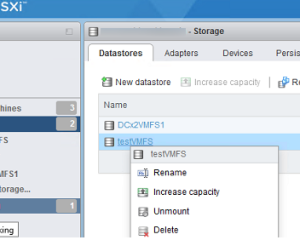
اول از همه، لازم نیست نگران باشید. از ایجاد مجدد دیتا استور VMFS از رابط vSphere یا انجام کارهای دیگری که قادر به بازنویسی داده های پارتیشن قبلی VMFS روی دیسک شما (LUN) هستند، خودداری کنید.
خرید VPS ایران با بهترین قیمت و با کیفیت ترین سخت افزار ها
رابط کلاینت vCenter را باز کنید، به Storage -> Devices بروید و در لیست دیسک/LUN را پیدا کنید که دیتا استور VMFS قبلاً متصل شده است. مسیر کامل دیسک را دریافت کنید (با شناسه naa). مانند اسکرین شات زیر:
/vmfs/devices/disks/naa.60003ff44dc75adc87daa4e08f467565در این مثال، من از یک دیتا استور iSCSI VMFS استفاده میکنم که روی ویندوز سرور (هدف iSCSI) اجرا میشود.
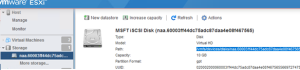
SSH را در هاست ESXi خود که LUN هدف در آن موجود است، فعال کنید و با استفاده از یک کلاینت SSH به آن متصل شوید (من از کلاینت SSH داخلی ویندوز استفاده می کنم).
اطمینان حاصل کنید که جدول پارتیشن در دستگاه وجود دارد:
partedUtil getptbl /vmfs/devices/disks/naa.60003ff44dc75adc87daa4e08f467565
این فرمان نشان داده است که یک GPT روی دیسک/LUN وجود دارد.
gpt 1305 255 63 20971520

سپس باید اولین و آخرین بلوک پارتیشن VMFS روی دیسک را دریافت کنید.
برای نمایش خلاصه ای از تمام پارتیشن های موجود از میزبان ESXi و یافتن اولین بلوک پارتیشن حذف شده VMFS، اسکریپت زیر را در خط فرمان ESXi اجرا کنید:
offset="128 2048"; for dev in `esxcfg-scsidevs -l | grep "Console Device:" | awk {'print $3'}`; do disk=$dev; echo $disk; partedUtil getptbl $disk; { for i in `echo $offset`; do echo "Checking offset found at $i:"; hexdump -n4 -s $((0x100000+(512*$i))) $disk; hexdump -n4 -s $((0x1300000+(512*$i))) $disk; hexdump -C -n 128 -s $((0x130001d + (512*$i))) $disk; done; } | grep -B 1 -A 5 d00d; echo "---------------------"; done

در این مثال، اطلاعاتی در مورد پارتیشن حذف شده (testVMFS) نمایش داده ایم و شماره بلوک اول پارتیشن را به دست آورده ایم که 2048 میباشد.
اکنون باید آخرین بلوک پارتیشن VMFS را روی دیسک دریافت کنیم:
partedUtil getUsableSectors /vmfs/devices/disks/naa.60003ff44dc75adc87daa4e08f467565![]()
در مثال ما 20971486 است.
خرید VPS ایران با بهترین قیمت و با کیفیت ترین سخت افزار ها
اگر دستور خطای “Unknown partition table on disk” را برمی گرداند، برچسب پارتیشن GPT را به صورت دستی تنظیم کنید:
partedUtil mklabel /vmfs/devices/disks/naa.60003ff44dc75adc87daa4e08f467565 gptسپس یک GUID جدول پارتیشن برای پارتیشن VMFS دریافت کنید. همیشه AA31E02A400F11DB9590000C2911D1B8 است.
شما می توانید تمام GUID های جدول پارتیشن ممکن را با استفاده از این دستور نمایش دهید:
partedUtil showGuids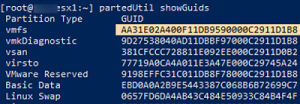
این به این معنی است که شما باید از gpt GUID دیگری برای یک دیتا استور vSAN استفاده کنید.
بنابراین ما اطلاعات زیر را به دست آورده ایم:
- LUN ID — naa.60003ff44dc75adc87daa4e08f467565
- Start Block – 2048
- End Block – 2097148
- GPT GUID – AA31E02A400F11DB9590000C2911D1B8
سپس با استفاده از اطلاعاتی که دارید، یک جدول پارتیشن روی دیسک ایجاد کنید:
partedUtil setptbl /vmfs/devices/disks/naa.60003ff44dc75adc87daa4e08f467565 gpt "1 2048 20971486 AA31E02A400F11DB9590000C2911D1B8 0"
دوباره پارتیشن های روی دیسک را بررسی کنید و مطمئن شوید که پارتیشن دیتا استور VMFS اکنون قابل مشاهده است:
partedUtil getptbl /vmfs/devices/disks/naa.60003ff44dc75adc87daa4e08f467565
اکنون باید دیتا استور VMFS را mount کنید:
vmkfstools -V esxcli storage core adapter rescan --all
![]()
به کلاینت vSphere بروید و مطمئن شوید که ذخیره داده VMFS که تصادفاً حذف شده ظاهر می شود. می توانید آن را روی هاست VMware ESXi نصب کنید یا از هاست لینوکس یا ویندوز به آن دسترسی داشته باشید.
همه فایلها، از جمله فایل های ISO و فایلهای ماشین مجازی، در دیتا استور VMFS بازیابی شده در دسترس هستند.
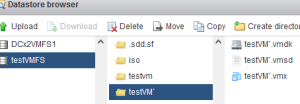
از طریق این آموزش تواستیم، یک دیتا استور VMFS حذف شده را در VMWare ESXi بازبابی کنیم. امیدوارم در این مقاله توانسته باشید مشکل خود را رفع کنید.



سایت خوبی دارید مطالبش عالیه
با سپاس
مهندس من همیشه سایت شمارو دنبال میکنم خدایش مطالبتون عالی هستند